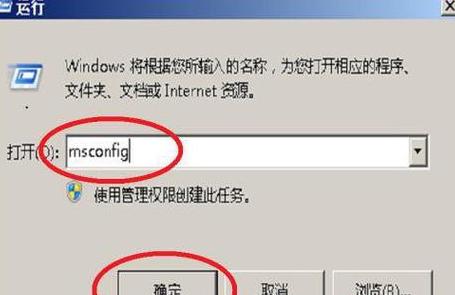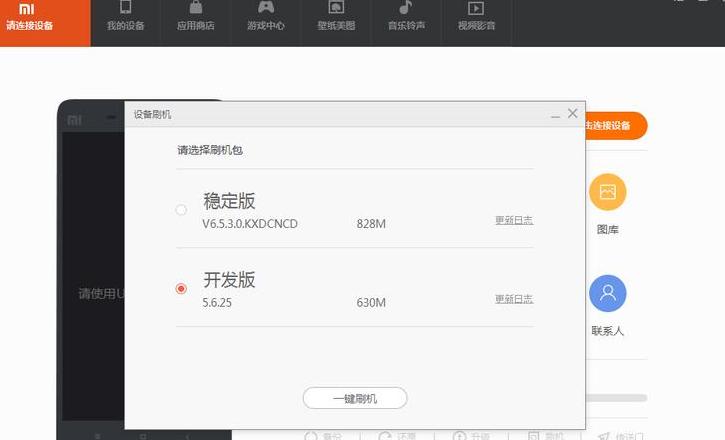笔记本电脑无线网络选项不见了怎么回事?
如果您的笔记本电脑上无线局域网(WLAN)功能突然失效,只显示飞行模式,可以考虑以下几个原因:首先,检查飞行模式是否开启。
有时候,飞行模式会关闭所有无线连接,导致WLAN选项消失。
解决方法很简单:进入操作系统的任务栏或设置菜单,关闭飞行模式,WLAN选项应该会重新出现。
如果飞行模式已经关闭,但WLAN选项依然不见,可能是无线网卡驱动程序出现了问题。
这时候,重新安装驱动程序是个不错的选择。
具体步骤如下:打开设备管理器(在Windows系统中,可以在开始菜单中搜索“设备管理器”),找到网络适配器并展开,选中无线网卡设备,右键点击选择“卸载设备”,然后重启电脑。
系统会自动重新安装驱动程序。
如果系统没有自动安装,您可以从电脑或无线网卡制造商的官方网站下载最新驱动并手动安装。
如果以上方法都无法解决问题,可能是硬件出现了故障。
这种情况下,建议联系电脑制造商或售后服务中心进行进一步检查和维修。
请注意,以上方法仅供参考,具体操作可能因电脑型号和操作系统版本而异。
如果您不确定如何操作,最好咨询专业人士或寻求技术支持。
笔记本找不到无线网络图标解决笔记本无法连接无线网络的方法
使用笔记本电脑时,偶尔会遇到无法连接无线网络,甚至无线网络图标不见了的窘境。别急,这篇文章将为你提供一些解决笔记本找不到无线网络图标的方法,助你摆脱困境。
首先,咱们得检查一下无线网卡驱动程序是否正常。
打开设备管理器,找到网络适配器,看看无线网卡的状态。
要是驱动程序出了问题,就赶紧更新或重新安装一个。
有时候,无线网卡可能被不小心关掉了,所以也要确保无线网卡是开启状态。
你可以在键盘上找到无线网卡的开关,或者用快捷键组合把它打开。
在寻找解决方法之前,还要确认一下周围有没有可用的无线网络。
可以在其他设备上试试能否连接到同一无线网络,或者换个位置找找信号更好的地方。
如果无线网络服务出了故障,也可能导致找不到无线网络图标。
这时候,你可以在“服务”中找到无线网络服务,把它重启一下,也许就能解决问题了。
有时候,网络设置出了错也会导致无线网络图标消失。
你可以进入“网络和共享中心”,点击“更改适配器设置”,看看无线网络适配器是不是被禁用了。
无线网络配置文件也可能出问题,导致无法连接到无线网络。
你可以尝试清除无线网络配置文件,然后重新连接无线网络。
如果以上方法都不行,你可以尝试重置网络设置。
在“命令提示符”中输入命令“netshwinsockreset”,然后重启电脑。
防火墙设置也可能影响无线网络连接。
你可以检查一下防火墙设置,确保它允许无线网络连接。
有时候,操作系统的更新补丁可以修复无线网络连接的问题。
你可以尝试更新一下操作系统,看看问题是否得到解决。
如果无线网卡驱动程序丢失或损坏,也可能导致找不到无线网络图标。
你可以尝试重新安装无线网卡驱动程序,从官方网站下载最新版本的驱动程序。
排除了软件问题,如果问题依旧,可能是硬件故障引起的。
这时候,你可以将笔记本电脑送修或联系客服进行维修。
如果以上方法都尝试过,问题仍未解决,你可以考虑使用USB无线网卡作为替代方案。
USB无线网卡可以插入笔记本电脑的USB接口,提供无线网络连接功能。
最后,如果问题还是没解决,不妨咨询一下专业人士,寻求更进一步的帮助和建议。
总之,解决笔记本找不到无线网络图标的问题,大多数情况下都可以通过更新驱动程序、调整设置或重启服务来解决。
如果问题依然存在,建议咨询专业人士或寻求进一步的技术支持。
同时,在使用无线网络时,也要注意安全防护,确保网络的安全性。